FX4クラウドの仕訳帳や元帳等に表示する取引先名の登録方法

仕訳帳、元帳等に表示する取引先名を登録します。
「基本情報」タブの入力項目、及び操作方法

| 項目名 | 入力桁数 | 内容 |
|---|---|---|
| ①取引先コード | 6桁の数字 | 1~999998の数字で入力します。000001から自動付番されます。任意に付番することも可能です。なお、登録済みのコードは修正できません。 |
| ②法人番号 | 13桁の数字 | 取引先ごとの法人番号を入力します。 |
| ③取引先名 | 全角16文字 | 取引先の名称を入力します。 |
| ④フリガナ | 半角40文字 | 取引先の名称のフリガナを入力します。 |
| ⑤頭文字 | 半角2文字 | 取引先の頭文字を登録します。取引入力時に頭文字での取引先の検索、並べ替えが可能です。 |
| ⑥略称 | 全角8文字 | 取引先の略称を入力します。 |
| ⑦営業所名 | 全角16文字 | 営業所の名称を入力します。 |
| ⑧フリガナ | 半角32文字 | 営業所の名称のフリガナを入力します。 |
| ⑨敬称 | 取引先の敬称を選択します。 | |
| ⑩登録日 | 取引先の登録日を入力します。 | |
| ⑪設立日 | 取引先の設立日を入力します。 | |
| ⑫取引関係 | 自社との取引関係を登録します。 | |
| ⑬内訳書用 | 全角5文字 | 内訳書用の区分を選択します。任意入力も可能です。 |
| ⑭代表者 | ||
| 1)肩書 | 全角10文字 | 取引先の代表者肩書を選択します。任意入力も可能です。 |
| 2)氏名 | 全角12文字 | 取引先の代表者氏名を入力します。 |
| 3)生年月日 | 取引先の代表者の生年月日を入力します。 | |
| 4)性別 | 取引先の代表者の性別を選択します。 | |
- 操作方法
- 左側に取引先一覧、右側に一覧で反転している取引先の詳細が表示されます。一覧上の取引先を検索する場合は[F8 検索]ボタンをクリックします。
- 新規の取引先を登録する場合は[登録]ボタンをクリックします。
- [表示設定]ボタンをクリックすると、下のウィンドウが表示されます。

伝票入力時の取引先一覧に表示しない取引先を設定できます。
左の一覧から「表示しない取引先」をダブルクリックして、右の一覧に移動させるか、「表示しない取引先」を反転させ[>]で移動させます。
また[>>]ボタンをクリックするとすべての取引先が右の一覧に移ります。
右から左に戻す場合は、[<][<<]ボタン、または右の一覧の取引先をダブルクリックします。 - [入力定義]ボタンをクリックし、簡易入力を選択することにより、「取引先コード」、「取引先名」、「フリガナ」、「頭文字」のみの入力もできます。

- [ファイル読込]ボタンをクリックすると下のウィンドウが表示されます。

- 読込を行うファイルを指定して[開く]ボタンをクリックします。
- 読込処理を開始します。
- 既に登録済みの取引先コードがテキストファイルに存在した場合、先に登録されている取引先情報を優先するか、テキストファイルの内容で上書きするかを選択できます。
- 取引先の修正をする場合は、修正する取引先を反転させ[修正]ボタンをクリックします。
- 取引先の削除をする場合は、削除する取引先を反転させ[削除]ボタンをクリックします。
なお、残高管理している取引先は削除できません。削除対象の取引先の元帳を削除後に、取引先を削除してください。 - [F5 頭文字]ボタンをクリックすると、左側の一覧上で頭文字のみの修正が可能です。
- [F6 支払設定]ボタンをクリックすると、「資金管理」タブのメニュー「開始時:支払先の約定登録」と同じ画面が表示され、取引先ごとの約定、支払方法、支払科目、振込先等を登録できます。
- [F7 表示順番]ボタンをクリックすると取引先一覧上に表示する順番を指定できます。
- 法人番号を入力すると、下の画面が表示されます。

[はい]ボタンをクリックすることにより、該当する法人の「商号又は名称」及び「所在地」を、それぞれ「取引先名」、「住所」に複写することが可能です。なお、「所在地」を複写しない場合は、「商号又は名称のみ複写する」にチェックを付けてください。 - 入力済の取引先名、及び住所から法人番号を検索することが可能です。[←取引先名・住所]ボタンをクリックすると下の画面が表示されます。

- 取引先名及び住所がともに該当する法人が存在する場合は両方が一致する法人が表示されます。両方が一致する法人がない場合は取引先名のみ一致する法人が表示されます。
- 該当する法人がある場合は、行を選択して[F4複写]ボタンをクリックすると法人番号を複写できます。なお、「複写内容の選択」欄で「法人番号及び所在地を複写する」と選択しておくと、住所も併せて複写されます。
- なお、取引先名は、以下の処置を講じたうえで「前方一致」で検索しています。
- a.「株式会社」、「㈱」、「有限会社」や「(有)」を削除。
- b.登記上の商号に変換(例、NTT→日本電信電話)
- c.営業所名や支店名を削除。
- 画面上部の[番号一括登録]ボタンをクリックすると、一括で法人番号を登録することが可能です。ボタンをクリックすると下の画面が表示されます。

- 画面上部には登録済みの取引先が一覧表示されます。「該当件数」は検索の結果、同一法人の可能性がある法人の件数です。「選択」欄は法人の選択が完了したか否かを示します。未選択の場合は「未」、選択済みの場合は「済」と表示されます。
- 画面上部で行を青反転させると、当該取引先に該当する可能性のある法人が画面下部に表示されます。該当する法人にチェックを付けます。
- [F7 前取引先][F8 次取引先]ボタンで画面上部の取引先を切り替えます。
- [F6 条件一覧へ][F6 結果一覧へ]ボタンでカーソル位置を上下いずれにするか切り替えられます。
- [F4 一括更新]ボタンで「選択」欄に「済」と付いた取引先に対して法人番号を登録します。なお、なお、「登録内容の選択」欄で「法人番号及び所在地を登録する」と選択しておくと、住所も併せて登録されます。
「連絡先等」タブの入力項目

| 項目名 | 入力桁数 | 内容 |
|---|---|---|
| ①住所 | ||
| 1)郵便番号 | 半角7文字 | 郵便番号を入力します。 |
| 2)住所 | 全角20文字×2 | 住所を入力します。 |
| ②方書 | 全角20文字 | 方書を入力します。 |
| ③TEL | 半角20文字×2 | 電話番号を入力します。 |
| ④FAX | 半角20文字 | FAX番号を入力します。 |
| ⑤ホームページ | 半角50文字 | ホームページアドレスを入力します。 |
| ⑥Eメール | 半角50文字 | Eメールアドレスを入力します。 |
| ⑦連絡方法 | 使用する連絡方法にチェックを付けます。 | |
| ⑧先方担当者 | ||
| 1)肩書 | 全角10文字 | 担当者の肩書を選択します。任意入力も可能です。 |
| 2)氏名 | 全角12文字 | 担当者の氏名を入力します。 |
| 3)電話番号 | 半角20文字 | 担当者の電話番号を入力します。 |
| 4)携帯番号 | 半角20文字 | 担当者の携帯番号を入力します。 |
| 5)Eメール | 半角50文字 | 担当者のEメールアドレスを入力します。 |
「課税仕入」タブの入力項目、及び操作方法

| 項目名 | 入力桁数 | 内容 |
|---|---|---|
| ①課税仕入 | 全角20文字 | 伝票入力時に一覧表示する「仕入れ資産等の総称」を入力します。 |
- 操作方法
- 仕入先を登録する場合、伝票入力時に一覧表示する「仕入れ資産等の総称」を登録します。他の取引先の「仕入資産等の総称」を複写して登録する場合は、[総称複写]ボタンをクリックします。総称は15項目まで登録できます。伝票入力後に自動作成することも可能です。
その他
(1)「特記事項」タブ
当該取引先に関する特記事項を入力できます。
(2)「管理科目」タブ
当該取引先の残高を管理している勘定科目を確認できます。
⇧目次に戻る最後まで閲覧して頂きありがとうございます。
- この記事を書いた人
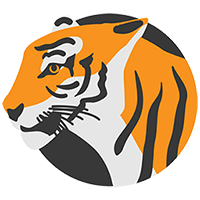
- 都心綜合会計事務所
「経理業務」や「会社の永続的発展」に必要な情報を提供しています。
会計事務所をお探しでしたら、税理士法人・都心綜合会計事務所にお任せください。詳しく見る »

